Joomla CMSは、レンタルサーバー・ホスティングサービスによってやり方が違いますが、基本的な設定は同じです。以下の設定がわからない方、できない方は、Goyat LLCのインストール代行サービスをご利用下さい。
- php.iniの設定
- .htaccessの設定
- レンタルサーバー側のコントロールパネルでのDB作成方法
- PHPをCGIモードで稼動させるための設定
レンタルサーバーによっては、上記4つの設定がいらない場合もあります。
サーバーで求められる環境
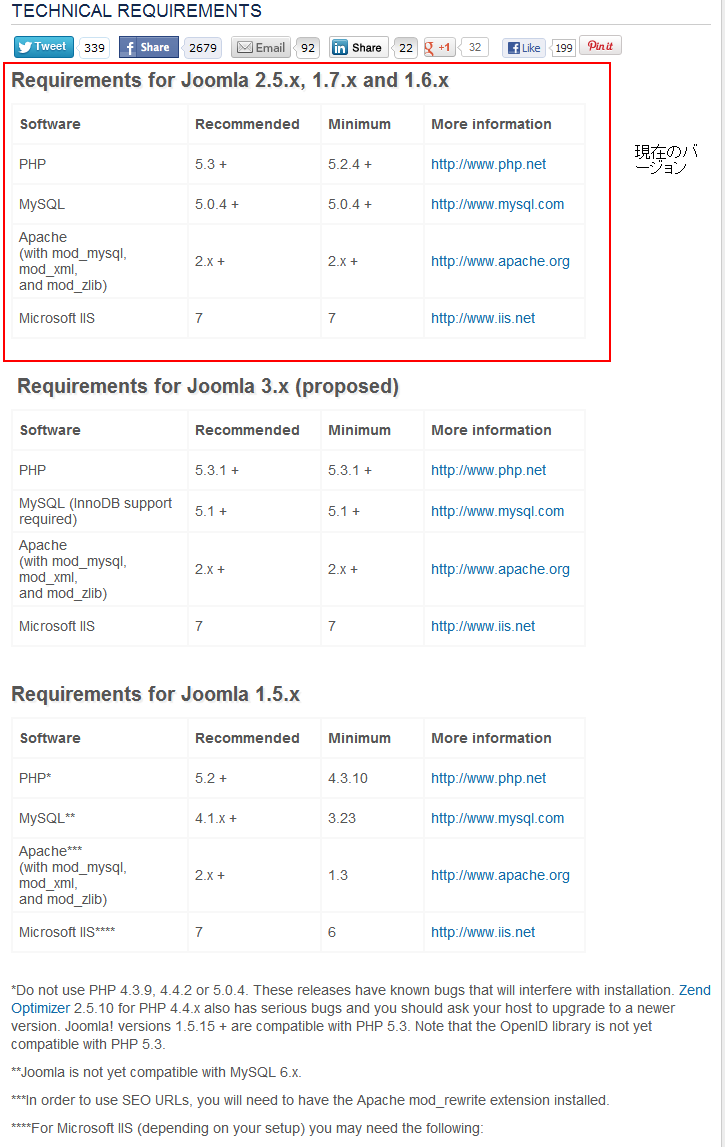
株式会社KDDI(CPI)ウェブコミュニケーションズ
CMSでサイト構築するならCPI【DB数・マルチドメイン無制限】月額3,990円 ![]()
さくらインターネットホスティングでは、1と3ができれば基本的にJoomlaはインストールできます。
エックスサーバーでは、すべての設定が必要です。
エックスサーバー
{jb_blackbox}=>Xサーバーでインストールする方法{/jb_blackbox}マルチドメイン、サブドメイン
メールアドレス、FTPアカウント、全て無制限!
さくらインターネット株式会社
{jb_blackbox}=> さくらでインストールする方法{/jb_blackbox}容量150GB、月額4,500円!
ビジネスユースに最適!さくらのレンタルサーバ ビジネスプロ!
データベース設定の方法:
ホスト名 mysqlxxxxxxx.db.sakura.ne.jp (さくらからメールで送られた データベース サーバ)
ユーザー名 xxxx (さくらからメールで送られた ユーザ名)
パスワード xxxxxx (さくらからメールで送られた接続パスワード)
データベース名 xxxx (管理画面>データベース設定で新規に作成したデータベース名 )
ホスト名は、Localhostではありません!
